Vkontakte Secrets je nový cyklus blogových príspevkov, v ktorom odhalím jemnosti vytvárania komunít a skupín sociálnej siete Vkontakte. Ukážem vám technické aj organizačné aspekty. Spoločne sa naučíme, ako vytvárať krásne a populárne komunity v najväčšej sociálnej sieti ruského internetu. Mimochodom, ak ešte nemáte komunitu Vkontakte, pozrite si toto video.
Dnes vám ukážem, ako vytvoriť krásny zjednotený blok Avatar + Menu. Určite ste už videli také nádherne navrhnuté skupiny, kde ponuka a avatar tvoria jeden obrázok.


Vyzerá to pekne, že? Napriek zdanlivej zložitosti môže každý urobiť vo svojej skupine taký blok. Navyše vy netreba poznať tajomstvá Photoshopu... Ako to urobiť, ukážem vám v bežnom grafickom editore. Maľovaťto je na každom počítači.
Potrebujeme teda:
- obrázok, z ktorého urobíme skupinového avatara a menu;
- grafický editor Maľovanie;
- program Rect na meranie šírky a výšky ponuky.
Otvoríme editor Paint a náš pripravený obrázok. Obrázok nesmie mať na výšku viac ako 799 px a šírku najmenej 600 px. Šípka # 1 na snímke obrazovky Označila som miesto, kde sa môžete pozrieť na aktuálnu veľkosť obrázka. A šípka číslo 2 je nástroj, ktorý dokáže tieto rozmery zmeniť.

Keď sme dostali veľkosť obrázka, ktorá nám vyhovuje, vystrihli sme z neho avatara. Použite na to nástroj „Vybrať“ (šípka číslo 3). Vyberte oblasť so šírkou 200 px (šípka číslo 4 ukazuje, kde môžete sledovať šírku vybranej oblasti). Vystrihnite túto časť obrázka (šípka číslo 5).

Bez zatvorenia aktuálneho programu Skicár spustite ďalší. Vložte do nej našu vystrihnutú časť obrázka. Toto bude avatar našej skupiny Vkontakte. Vyrábame na ňom atraktívne a lákavé nápisy a ukladáme ich ako obrázok PNG.

Potom môže byť avatar už nahraný do našej skupiny Vkontakte.
Teraz musíme poznať presnú veľkosť bloku ponuky. Použijeme na to užitočný a jednoduchý program pre správcov webových stránok Rect. Program nevyžaduje inštaláciu, nevytvára ani neupravuje žiadne súbory. \u003e\u003e\u003e Stiahnite si program Rect<<<
Prejdeme na stránku našej skupiny a zmeriame vzdialenosť v pixeloch od okraja poľa s nadpisom „Diskusie“ alebo „Ankety“ (podľa toho, čo nastane skôr po prepojení na ponuku skupiny) po spodný okraj avatara. Program Rect nám ukáže šírku a výšku v strede okna. Mimochodom, šírka bloku ponuky by mala byť výlučne 388 pixelov.

Výška, ktorú v tomto prípade potrebujeme, je teda 295 pixelov. Mimochodom, odporúčam vám pripraviť si vopred popis svojej skupiny, pretože výška bloku ponuky bude závisieť od jeho objemu.
Vráťte sa do programu Skicár so zvyškom obrázka a v pravom dolnom rohu vystrihnite blok ponuky s veľkosťou 388 * 295 pixelov.

Vložte vyrezaný obrázok do predtým otvoreného nového programu Skicár a zadajte do neho text odkazov na ponuku. Sami uvidíte, ako formátovať text. Editor umožňuje vkladať rôzne tvary a značky. Zastávam názor, že tajomstvom dobrého dizajnu je minimalizmus, či už je to Vkontakte alebo bežná webová stránka. Z tohto dôvodu používam pravidelný podčiarknutý text. Takto sme zvyknutí vidieť odkazy.

Teraz pomocou známych nástrojov „Vybrať“ a „Vystrihnúť“ vyberte a vystrihnite každú položku ponuky. Prilepte obrázok každej položky do nového programu Skicár a uložte ho ako obrázok PNG.

Celkovo by sme mali dostať 5 obrázkov, ktoré tvoria jeden celok. Prečo päť, ak sú 4 odkazy? Spodnú časť som vystrihla ako samostatný obrázok bez odkazu. Tieto obrázky nahrávame do samostatného albumu našej skupiny Vkontakte. Budeme ich potrebovať veľmi skoro.
Prejdite na hlavnú stránku skupiny a na paneli s ponukami kliknite na odkaz „Upraviť“. Malo by sa tam zobraziť, keď na ňu umiestnite kurzor myši.

V editore ponuky povoľte režim značkovania wiki. A tam zadáme nasledujúce riadky.

UPD: Pozor! Teraz, aby sa všetko zobrazilo správne, musíte značku vymeniťnopadding a veľkosť obrázka. Za veľkosť obrázka umiestnite bodkočiarku.
Každý riadok zodpovedá jednému zo zložených obrázkov bloku ponuky.
V kóde som zdôraznil:
- ružová - id obrázka. Kde to môžem zohnať? Pri prezeraní obrázka v paneli s adresou prehliadača.
- zelená - veľkosť obrázka a príkaz „nopadding“, ktorý zobrazí obrázok bez zarážok.
- žltá - odkaz na požadovanú stránku skupiny.

Prítomnosť takéhoto jedálneho lístka samozrejme nie je dôvodom popularity komunity. Ale podľa môjho názoru členom a hosťom oveľa viac spríjemňujú skupinovú stránku. Mimochodom, ak práve začínate svoju cestu ako správca Vkontakte, bude pre vás užitočná publikácia Správca sociálnych sietí.
Táto príručka nie je relevantná pre verejné stránky Vkontakte. Túto príručku odporúčam použiť pre verejnosť -
Potom, čo ste vytvorili a vyplnili svoju skupinu Vkontakte informáciami, musíte ju správne usporiadať. Dizajn znamená vytvorenie loga (avatara) a v prípade potreby vytvorenie ponuky.
Aké prvky by mal obsahovať avatar skupiny Vkontakte?
Najskôr je potrebné na avatarovi zobraziť logo vašej spoločnosti. Je tiež vhodné stručne opísať predmet podnikania a služby, ktoré poskytujete, pretože priestor vyhradený pre logo je veľmi obmedzený. Mimochodom, maximálna veľkosť avataru skupiny Vkontakte má teraz šírku 200 px a výšku až 500 px. Predtým bolo možné nahrať avatar až do výšky 700 pixelov.
Ak chcete, aby vám komunita Vkontakte priniesla zákazníkov, je potrebné zaregistrovať hlavný spôsob komunikácie s vašou spoločnosťou v skupinovom avatarovi, spravidla ide o telefón.
Všetky tieto prvky by mali byť prehľadne usporiadané do konkrétnej kompozície, v ktorej strede by mal byť atraktívny obraz alebo koláž. Obrázok by mal priamo alebo nepriamo odrážať podstatu vášho podnikania.
Tu je napríklad logo, ktoré som vytvoril pre komunitu predávajúcu ohrievače Thermia.
Nezabudnite tiež vytvoriť z vášho loga atraktívnu a čitateľnú miniatúru, ktorá sa zobrazí vedľa záznamov ponechaných v mene skupiny. Výzvy na akciu sa veľmi často umiestňujú aj na avatar. Avatar je ešte častejšie tvorený súčasťou celkového obrazu spolu so skupinovým menu, ale tomu sa budem venovať samostatný príspevok.
Ak máte minimálne znalosti Photoshopu, môžete sa pokúsiť vytvoriť logo pre svoju komunitu Vkontakte sami, t. je zadarmo. Mimochodom, môžete skúsiť vyhľadať v tejto komunity avatary pre skupinu Vkontakte vo formáte psd.
Ak máte pocit, že z nejakého dôvodu nemôžete logo komunity urobiť sami, môžete požiadať o pomoc dizajnéra, ktorého sa môžete pokúsiť nájsť pomocou priateľov alebo na akejkoľvek nezávislej burze. Myslím, že ak si prajete, môžete nájsť návrhára, ktorý bude súhlasiť s vytvorením avatara skupiny Vkontakte za cenu 1 000 - 1 500 rubľov.
Po vytvorení avatara ho musíte iba zverejniť vo svojej komunite.
Pre každý prípad som sa rozhodol stručne vám povedať, ako nahrať logo do skupiny Vkontakte.
Ak ste do svojej skupiny ešte nenahrali avatara, na pravej strane stránky komunity bude ikona fotoaparátu s odkazom „Nahrať fotografiu“. Ak už máte avatar nahraný, musíte naň umiestniť kurzor myši, potom sa zobrazí odkaz „Nahrať novú fotografiu“.

Ďalej sa zobrazí výzva na stiahnutie loga z vášho počítača. Po načítaní uvidíte okno s logom skupiny a zvýraznenou oblasťou. Upozorňujeme, že výber nemusí byť vždy správne umiestnený, takže bude pravdepodobne potrebné trochu potiahnuť za rohy alebo posunúť oblasť tak, aby vaše logo vyzeralo správne.

To isté platí pre miniatúru, ktorú budete musieť upraviť v ďalšom kroku. Ako som už písal, pri vytváraní loga je vhodné vopred sa postarať o to, aby bola miniatúra atraktívna a čitateľná.


Teraz dúfam, že nebudete mať problémy s vytvorením loga pre svoju obchodnú stránku Vkontakte. V jednom z nasledujúcich článkov budem hovoriť o tom, ako správne vytvoriť menu pre skupinu Vkontakte. Ak vás zaujíma téma využívania sociálnej siete Vkontakte pre podnikanie, prihláste sa na odber aktualizácií blogu v nasledujúcom formulári.
Sme zvyknutí, že avatar je odcudzenie identity používateľa na sociálnej sieti, jeho „imidžu“, na ktorý akosi odkazujeme, ak chceme niekomu niečo napísať. Preto je ľahké uhádnuť, aký dôležitý je obraz, ktorý je nainštalovaný na úvodnej obrazovke profilu.
Je pravda, že nie všetci ľudia venujú toľko pozornosti obrázkom svojej stránky. Povedzme, že všetkých používateľov (pokiaľ hovoríme konkrétne o tomto probléme) možno rozdeliť do dvoch skupín: tých, ktorí si inštalujú svoj obrázok na svojho avatara, a tých, ktorým na profilovom obrázku nezáleží. Buď nechajú štandardný obrázok, alebo použijú nejaký druh obrázka tretej strany.
Ak hovoríme o skupinách, potom je tu iná situácia. Je pravdepodobné, že ak vaša skupina nemá pútavú a poučnú fotografiu, nikto sa ani nepridá. Preto si správcovia komunity často kladú otázku: ako vytvoriť avatara pre skupinu VKontakte? V tomto článku sa pozrieme na niekoľko možností jeho vytvorenia, ako aj na zváženie funkcií skupinových fotografií.
Aký by mal byť avatar skupiny?
Začnime teda všeobecnou teóriou toho, ako by mala vyzerať vaša skupinová fotografia. Na základe týchto informácií pochopíte, ako vytvoriť avatar pre skupinu VKontakte, aby sa používateľom páčil a prilákal nových členov.
Je zrejmé, že fotografia v skupine by mala zodpovedať obsahu, ktorý je zverejnený v komunite. Toto je základná požiadavka na obrázok: jeho obsah by mal súvisieť s tým, o čom píšete. Druhou požiadavkou je atraktívnosť obrazu. Pretože návštevník vidí vo vašej skupine iba meno a obrázok, mali by byť tieto obrázky čo najatraktívnejšie, aby používateľ mohol kliknúť a prejsť na stránku samotnej komunity. Ak chcete vytvoriť avatar pre skupinu VKontakte, zvážte to. Poslednou požiadavkou na skupinovú fotografiu by bol informačný obsah. Zhruba povedané: bolo by vhodné zobraziť na avatarovi to, čo užívateľ naznačuje, čo skupina robí. To sa dá urobiť napríklad pomocou štítkov.

Hľadáte hotový obrázok
V zozname spôsobov, ako vytvoriť skupinovú fotografiu, je hľadanie hotového obrázka najobľúbenejšie a najjednoduchšie súčasne. Musíte len prejsť na web s obrázkami a nájsť kategóriu obrázkov súvisiacich s témou vašej skupiny. Najlepšiu fotografiu je možné uložiť a upraviť (alebo dokonca iba umiestniť na stránku komunity bez zmien).
Tvorba avatara pomocou online editorov
Druhou možnosťou je úprava hotových obrázkov (alebo vytvorenie nových) pomocou online editorov. Našťastie teraz existuje veľa služieb, ktoré vám umožňujú vyvinúť avatara „od nuly“ aj pomocou niektorej z pripravených šablón. Musíte sa len rozhodnúť, čo by ste chceli vidieť na obrázku pre ava, a potom ako vytvoriť avatara pre skupinu VKontakte bez Photoshopu, nemusíte sa ani báť - zdroj urobí všetko automaticky. Na webe je teraz veľa takýchto hotových riešení. Sú bezplatné a bohaté na funkcie. Jedinou nevýhodou práce s takýmito stránkami je adresa zdroja, ktorý pre vás avatar vytvoril, zverejnený niekde v dolnom rohu.

Tvorba avatara vo Photoshope
Ak neviete, ako vytvoriť avatara pre skupinu VKontakte bez odkazu na webovú stránku niekoho iného, \u200b\u200bbudete musieť použiť najpopulárnejší Toto je Photoshop. Práca s ním je dosť jednoduchá, hlavnou vecou je porozumieť základom, zvládnuť základné pojmy a kategórie, s ktorými program funguje. Ak už máte s komunikáciou s ňou aspoň minimálne skúsenosti, nebude pre vás ťažké vytvoriť avatara. Ak vôbec neviete, ako vytvoriť avatara pre skupinu VKontakte vo Photoshope, budete mať dve možnosti. Prvým je požiadať o pomoc osobu, ktorá vie, ako pracovať v programe, druhým je študovať vlastnosti editora na vlastnú päsť: nájsť lekcie, príklady práce, precvičiť si sami.
Vytvorte si avatara
Nakoniec, po tom, čo sme odpovedali na otázku „Ako vytvoriť avatara pre skupinu VKontakte?“, Je čas zamyslieť sa nad tým, čo sa bude zobrazovať na fotografii v skupine. Ako už bolo uvedené, malo by to byť niečo tematické, pútavé a poučné. Navrhujeme vám vziať si kúsok papiera a pero a načrtnúť logo svojej komunity. Potom môžete začať vytvárať obrázok.

To je možné vykonať jedným z vyššie uvedených spôsobov. Ak neviete, ktorý avatar je lepší, môžete sa uchýliť k jednoduchej, ale účinnej metóde identifikácie: hlasovaniu v rámci skupiny. Nechajte ľudí rozhodnúť sa, ktorá fotografia je najlepšia.
Avatar Vkontakte je veľmi dôležitým prvkom nielen osobnej stránky, ale aj skupiny. Pre skupinu nebude ťažké urobiť to sami. Poďme zistiť, ako presne sa táto myšlienka realizuje.
Čo by mal avatar obsahovať?
Predtým, ako začnete vytvárať skupinového avatara, je potrebné vziať do úvahy niekoľko faktorov, ktoré by mali ovplyvniť prvý dojem zo skupiny.
- Pozadie - nebude nadbytočné vyberať ho podľa témy skupiny;
- Logo;
- Motto - ak existuje;
- Informácie - napríklad v prípade potreby stručný popis činnosti. Je tiež potrebné uviesť stránku / skype / telefónne číslo pre komunikáciu alebo pre ďalšie informácie.
Všetky tieto komponenty by mali byť harmonicky umiestnené na avatarovi skupiny, aby si ich návštevníci pohodlne prečítali. Ak sa niečo stane, mohli by vás okamžite kontaktovať.
Proces výroby avataru
Postup:
- Otvorte vybraný obrázok vo Photoshope.
- Dáte na to logo. Ako vyrobiť logo sa dozviete z článku.
- Distribuujte ďalšie informačné stránky / telefón / skype, stručný popis;
- Uložiť. Nezabudnite sledovať, ako avatar pre skupinu "Vkontakte" vyzerá v skutočnej veľkosti - to pomôže vyhnúť sa mnohým chybám.
- Teraz, keď je avatar pripravený, otvorte našu skupinu a kliknite na obrázok (na pripravený alebo na prázdny obrázok) a vyberte možnosť „Nahrať obrázok“. Hotový!
Ak potrebujete avatara, ale nechcete si ho vyrobiť sami, môžete kontaktovať nezávislého pracovníka. Stačí si nájsť niekoho, kto to za vás vyrobí rýchlo, efektívne a bez problémov.



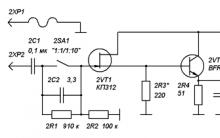







Monitor Lji pre opravu napájania a invertora LG Flatron W1942S sa nezapne
Obvod regulátora napätia
Závery: Hlavná vec je, že pýtajúci sa dostane všetko, čo chcel. Meranie komplexnej aktivácie čmeliaka
LC meter na mikrokontroléri PIC16F628A
Tipy na ošetrenie cievky Mishin